Først skal du sørge for, at kameraet er korrekt nulstillet.
Tryk på Reset-knappen på bagsiden, indtil kameraet siger: Klar til Wi-Fi-konfiguration.
Må ikke forveksles med: WPS aktiveret

Tilslut Ethernet-kablet direkte til kameraet og til routeren eller extenderens strømforsyningsadapter (Ethernet via strømforsyningen).

Hvis du vil forbinde kameraet til Wi-Fi med din ismartgate CAM-app, skal du rulle ned for at få instruktionerne.
Følg instruktionerne nedenfor for at forbinde dit kamera til Wi-Fi med din computer:
Først og fremmest skal du downloade programmet herfra:
Sørg for, at computeren er tilsluttet det samme netværk som kameraet.
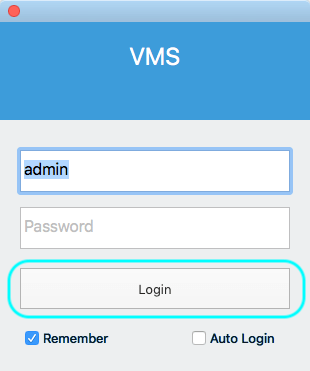
- Log ind på VMS-programmet, når det er downloadet.
Standardlogin er admin, og adgangskoden er blank.
- Gå til muligheden for at tilføje en ny enhed.
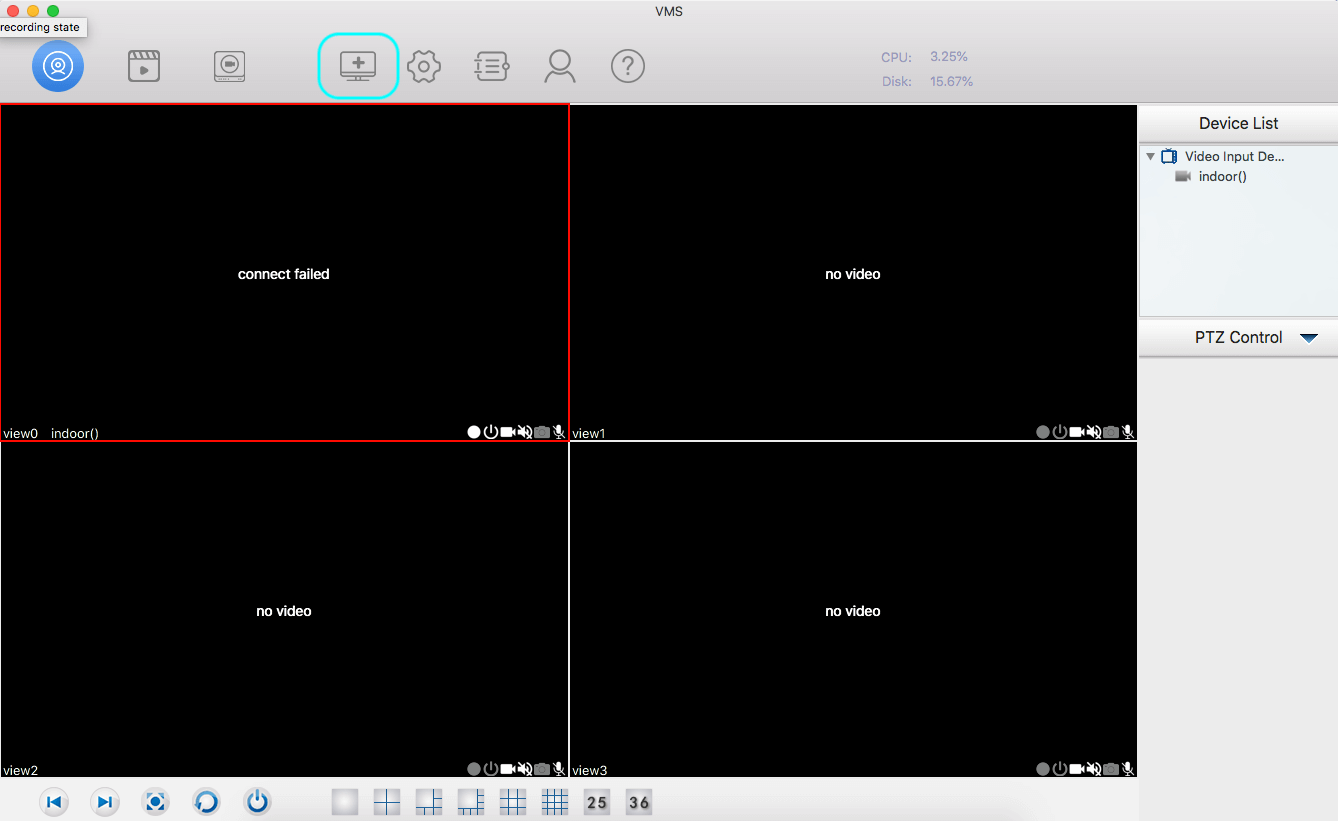
- Hvis kameraet ikke vises på listen, skal du bruge indstillingen Søg.
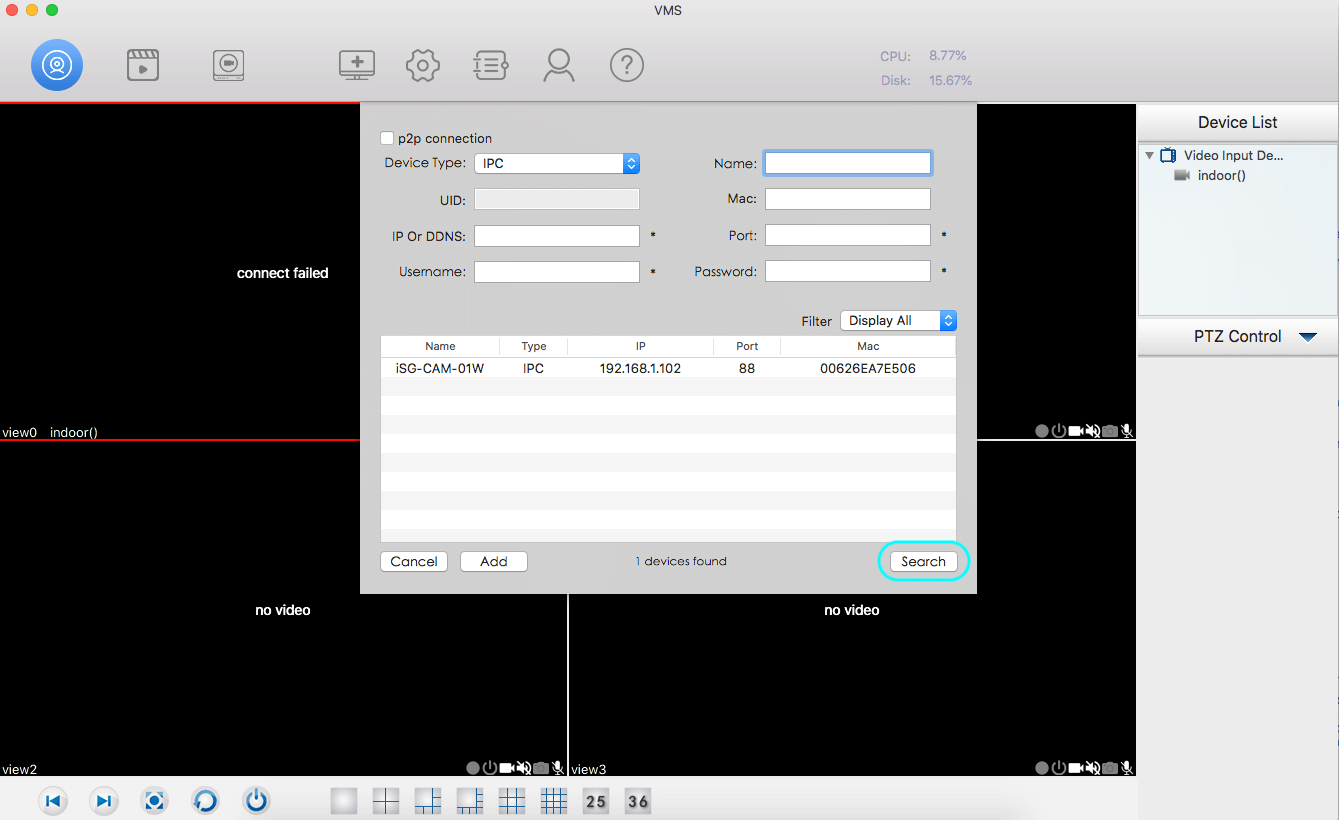
- Hvis kameraet ikke er konfigureret endnu og kun er tilsluttet via Ethernet, vil brugeren og adgangskoden være admin og blank (ingen tegn).
- Hvis kameraet allerede er konfigureret, skal du vælge indtast det tilknyttede brugernavn og adgangskode.
Sørg for, at der ikke bruges specialtegn eller symboler.
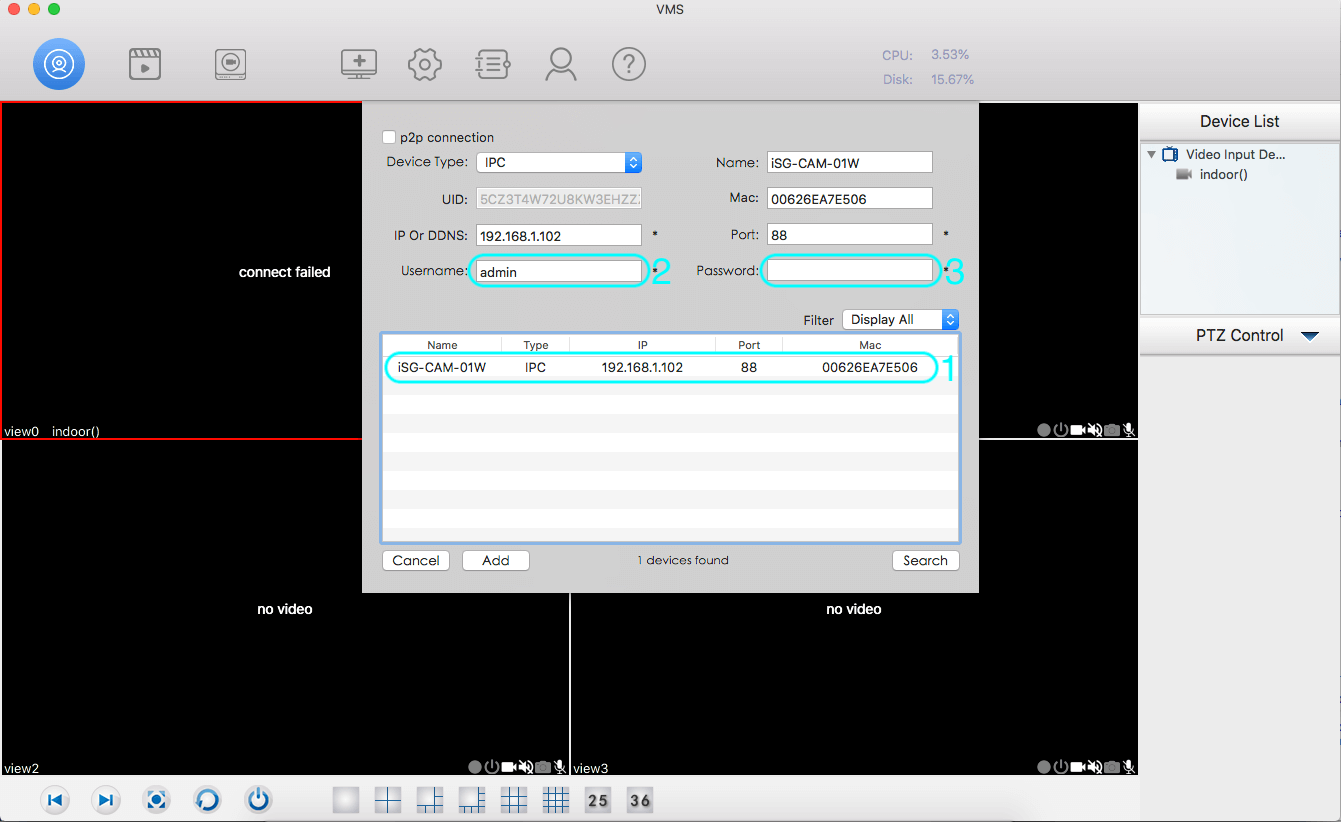
- Gå til enhedslisten, og højreklik på kameraet.
- Vælg indstillingen Enhedsindstillinger.

- Vælg indstillingen Netværk i menuen til venstre.
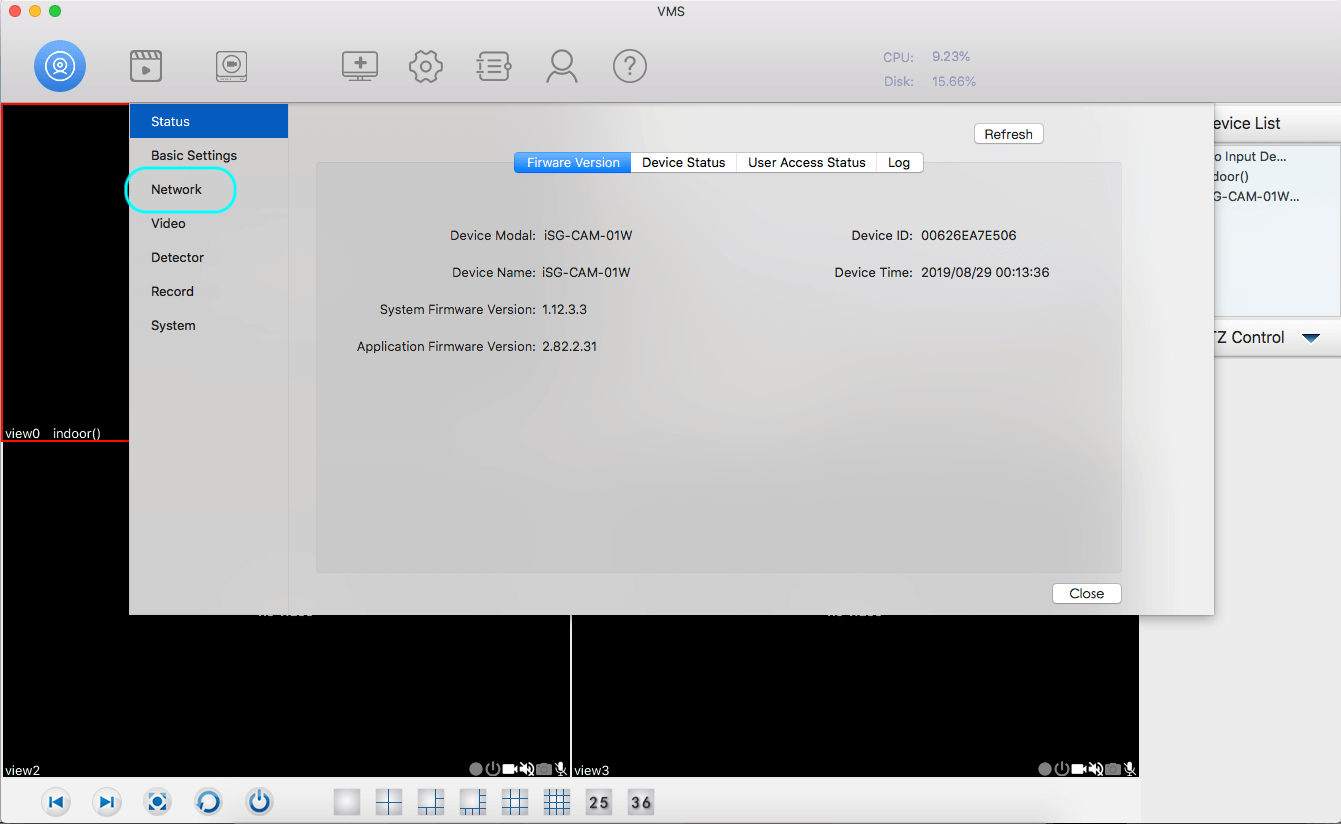
- Vælg indstillingen Trådløs
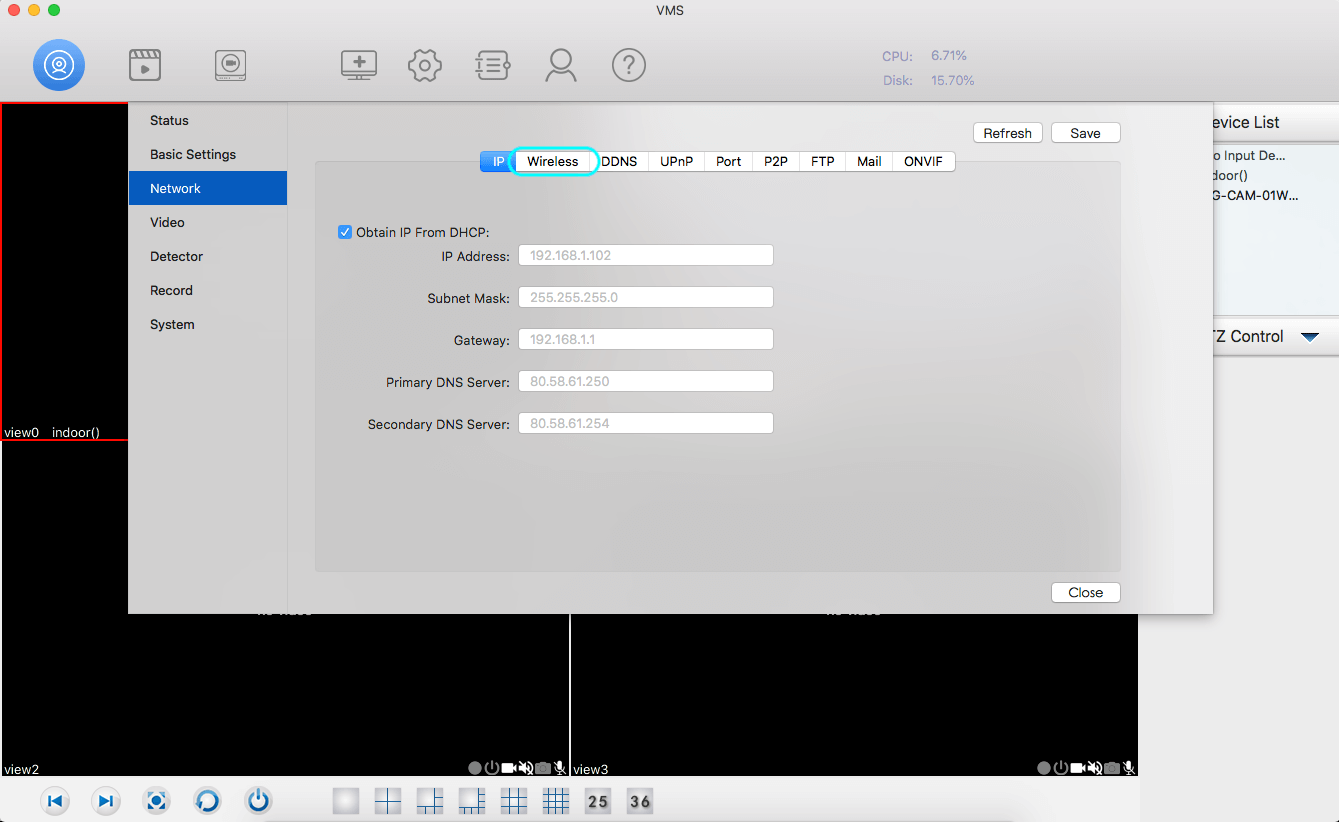
- Vælg indstillingen Scan, og led efter det netværk, du vil forbinde kameraet til.
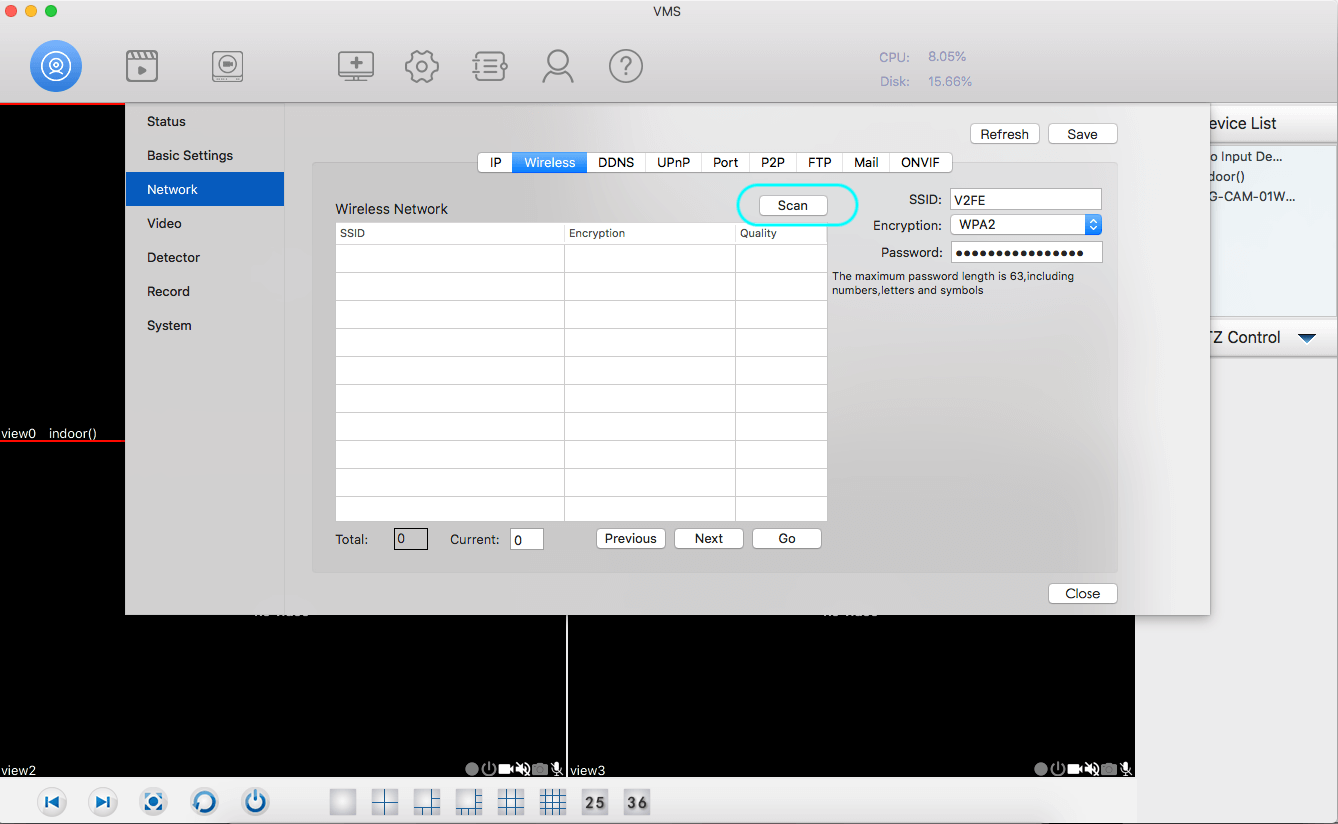
Wi-Fi-konfiguration fra iSmartGate Camera App
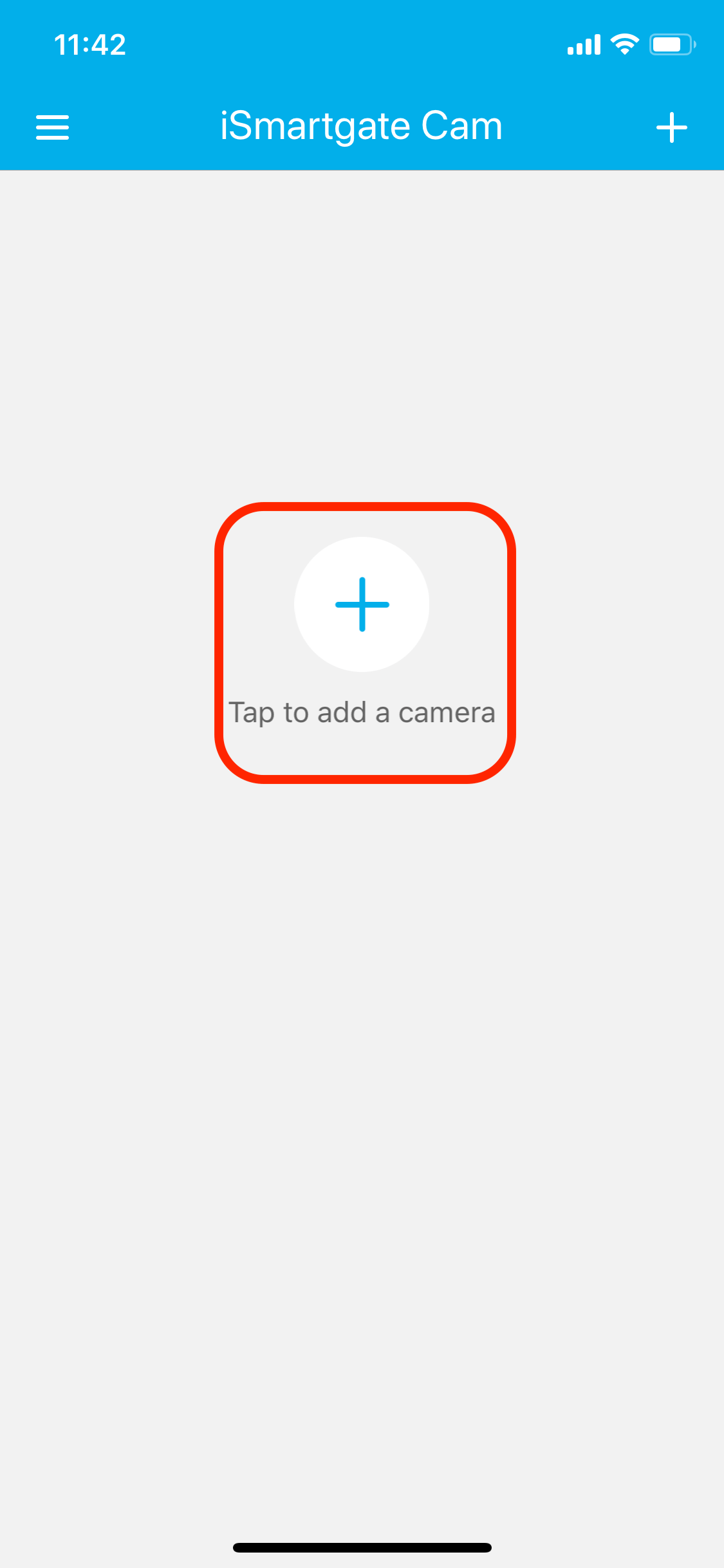
Åbn ismartgate Cam-appen, og indtast dit brugernavn (e-mail) og din adgangskode. Hvis du ikke har en konto, skal du oprette en.
Når du har åbnet appen, skal du vælge indstillingen TILFØJ KAMERA.
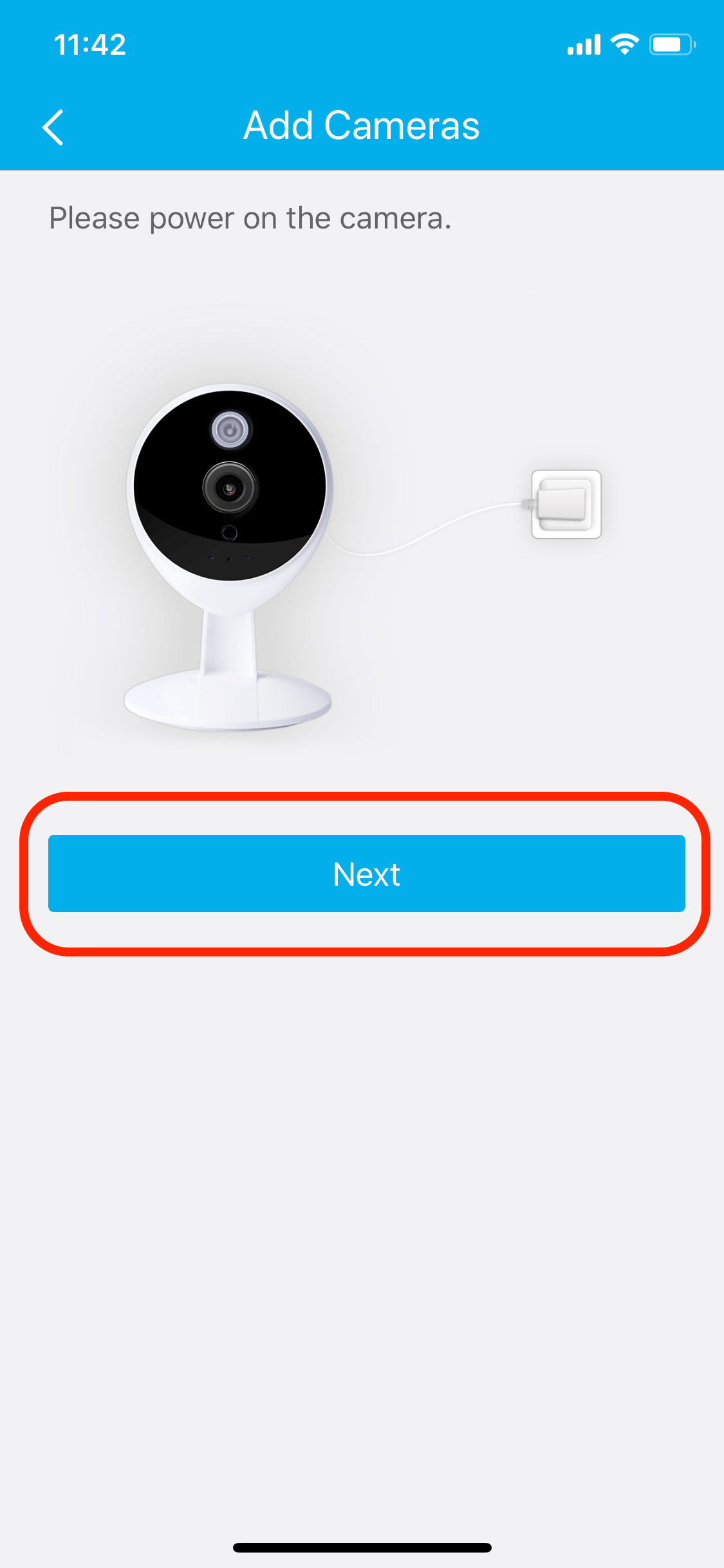
Vælg Næste
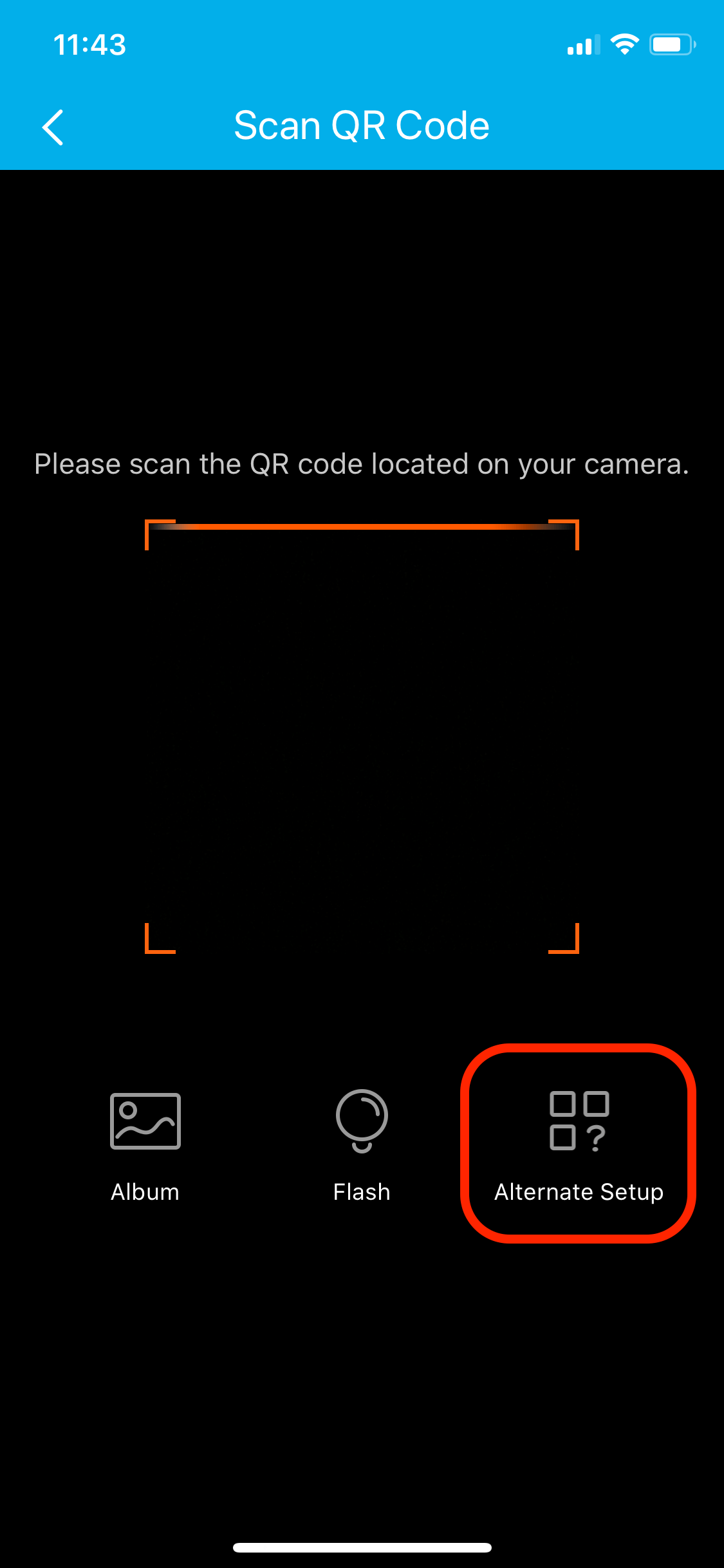
Vælg indstillingen Alternativ opsætning.
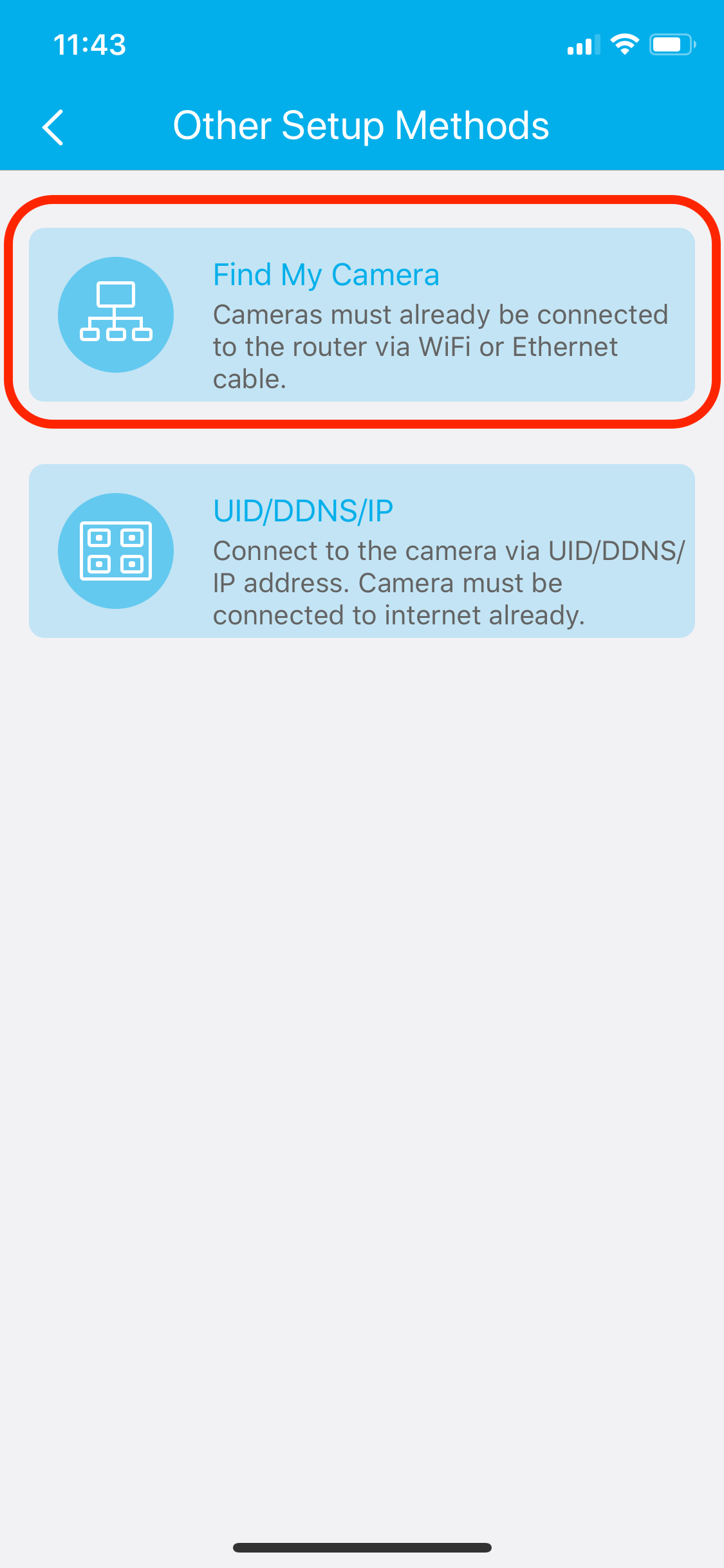
Vælg muligheden for at vælge de kameraer, der allerede er forbundet til dit netværk. Sørg for, at din telefon er tilsluttet det SAMME netværk som kameraet.
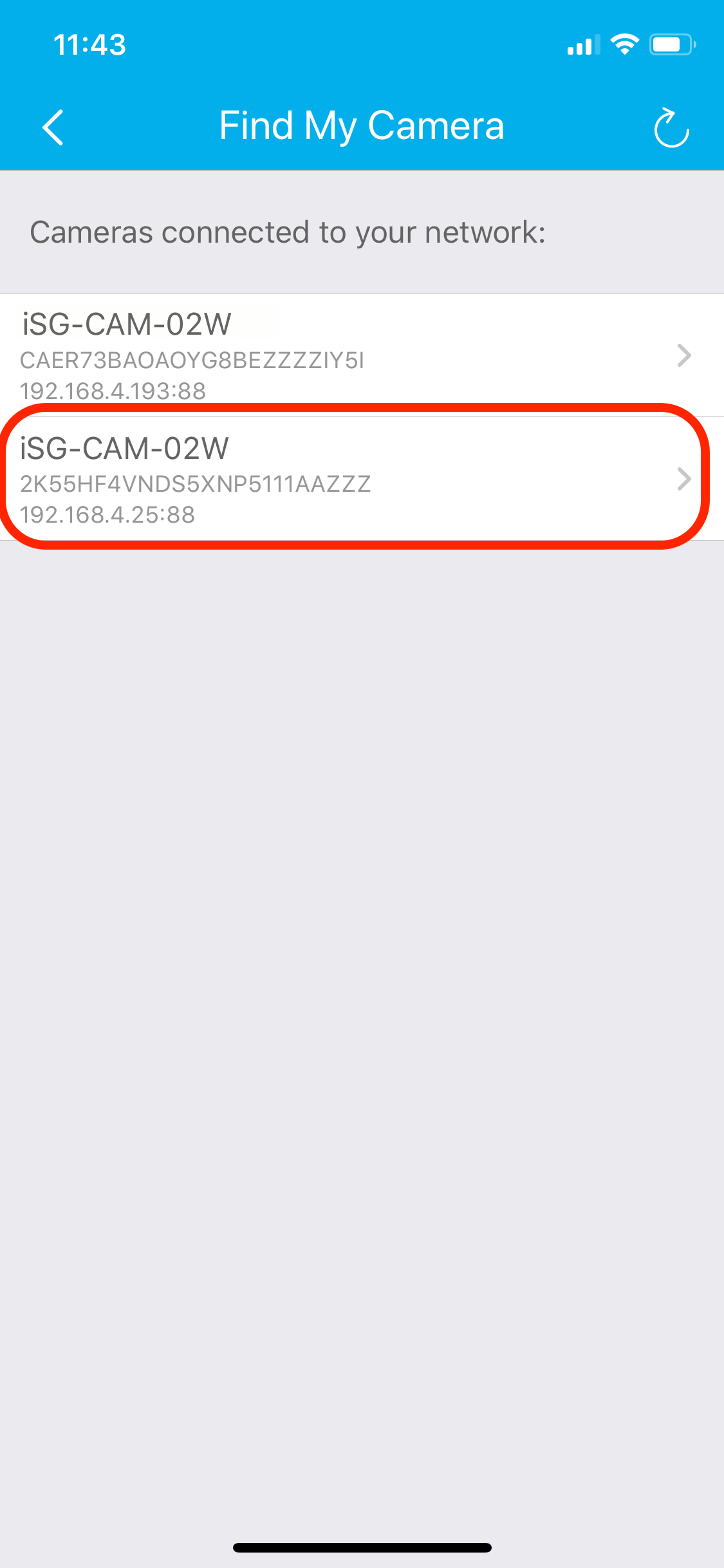
Vælg det kamera, du vil tilføje.
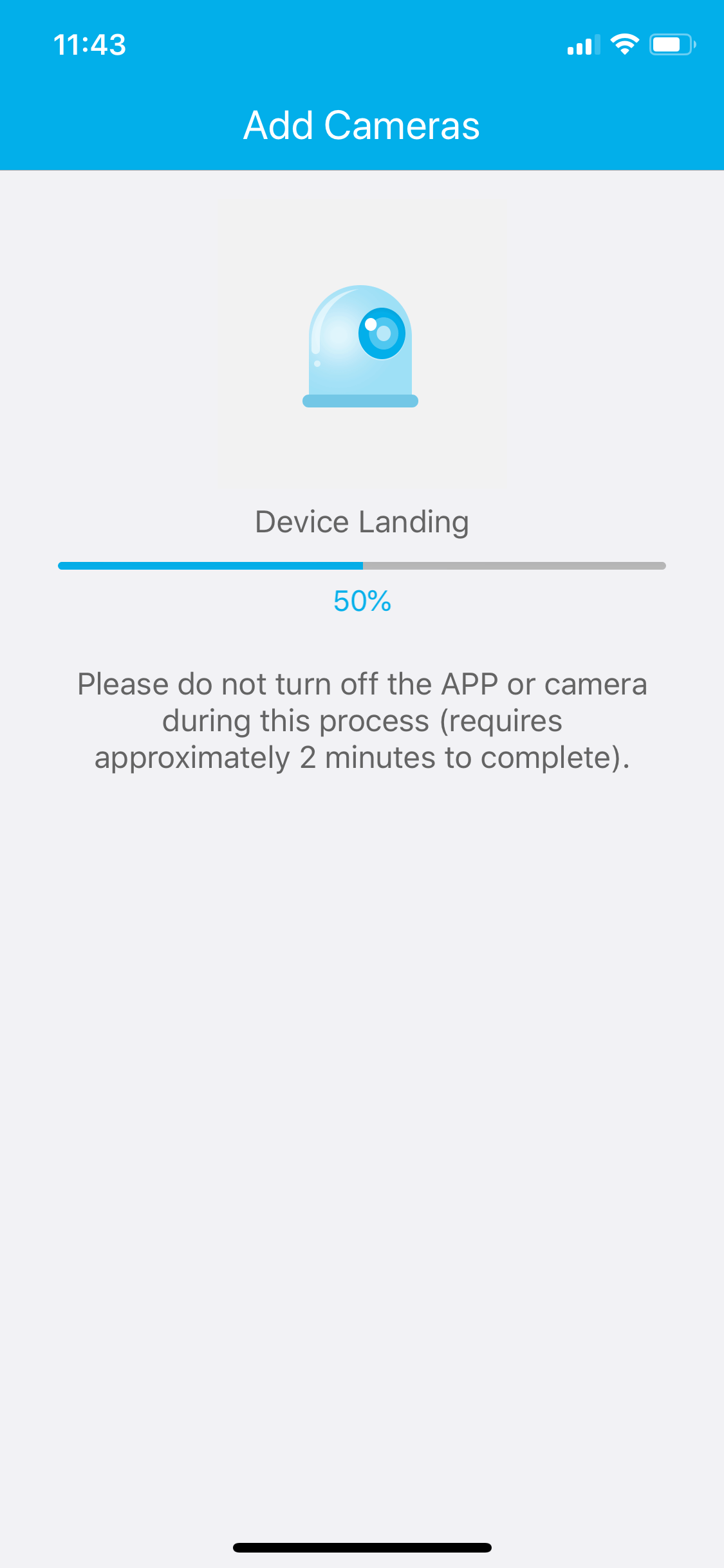
Vent, indtil kameraet er tilføjet korrekt til din konto.
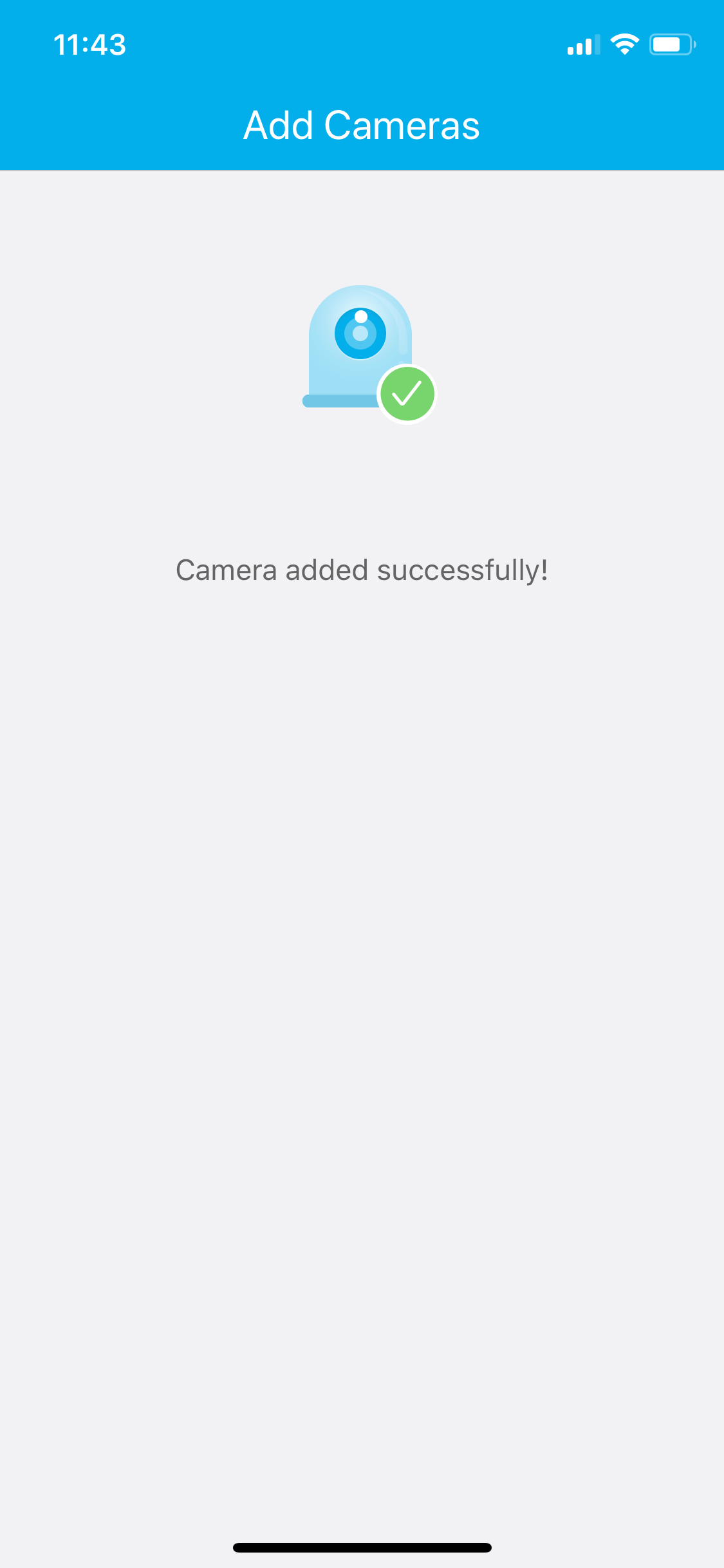
Dit kamera er blevet tilføjet til din konto.
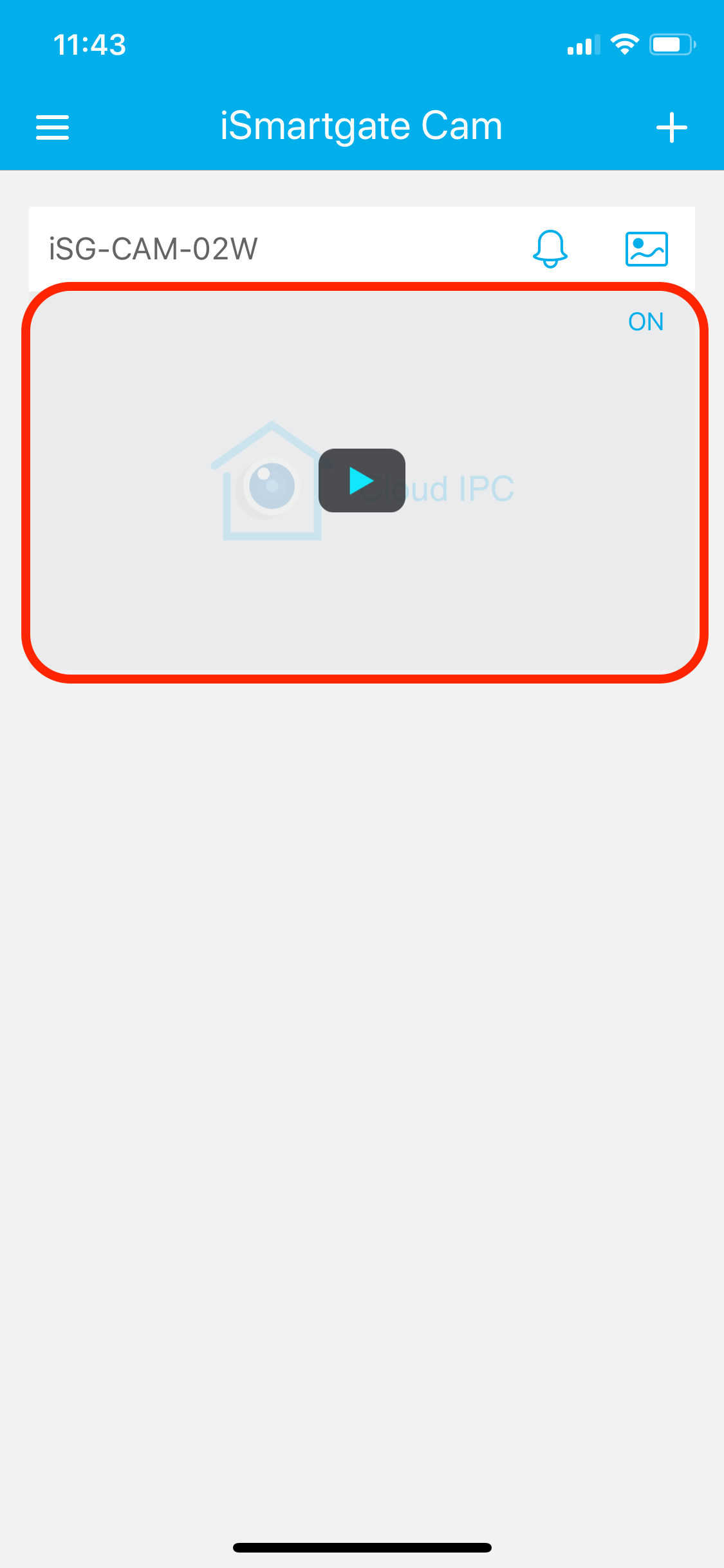
Vælg kameraet for at fortsætte opsætningen.
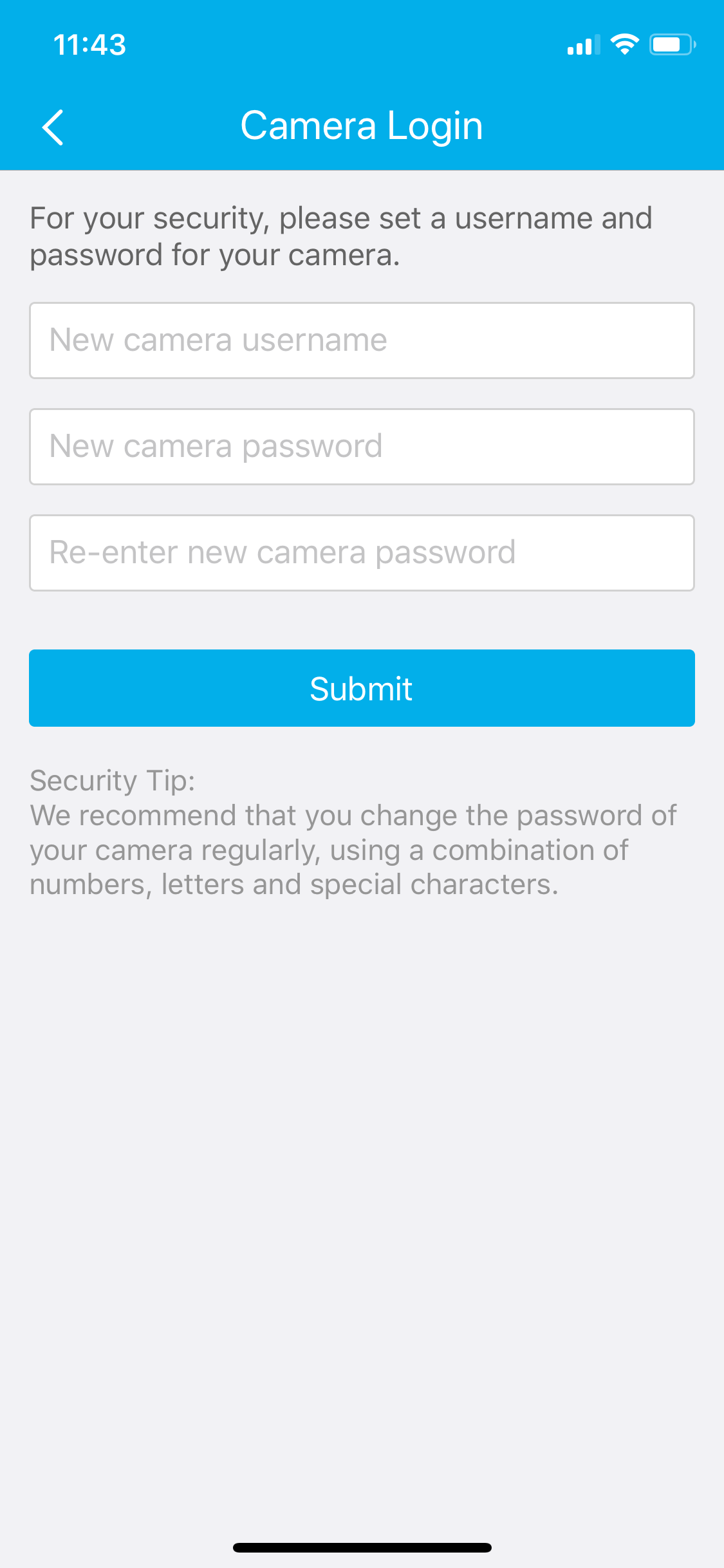
Vælg et brugernavn og en adgangskode til kameraet.
Brug ikke specialtegn eller symboler, hvis du vil tilføje det til en ismartgate-enhed.
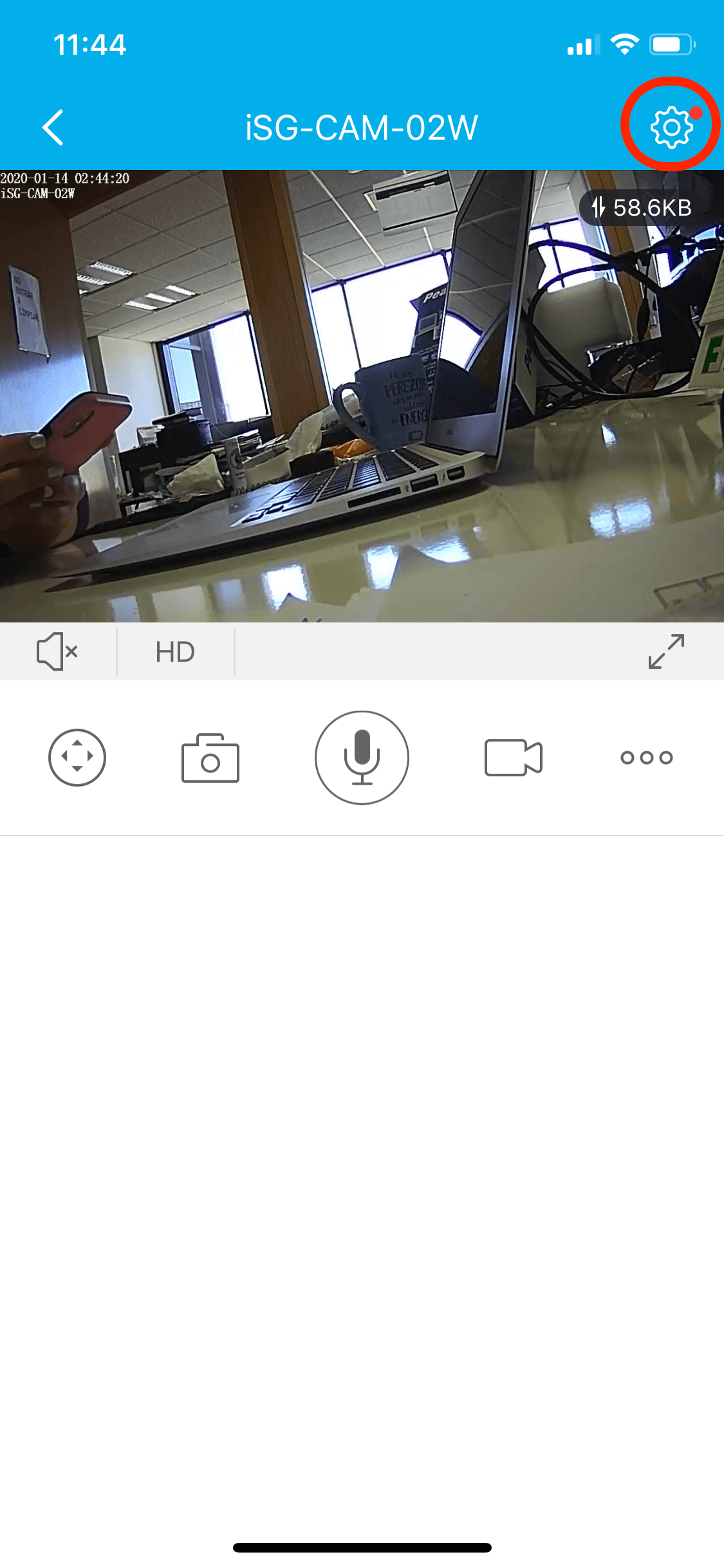
Gå til kameraindstillingerne med ikonet øverst til højre på skærmen.
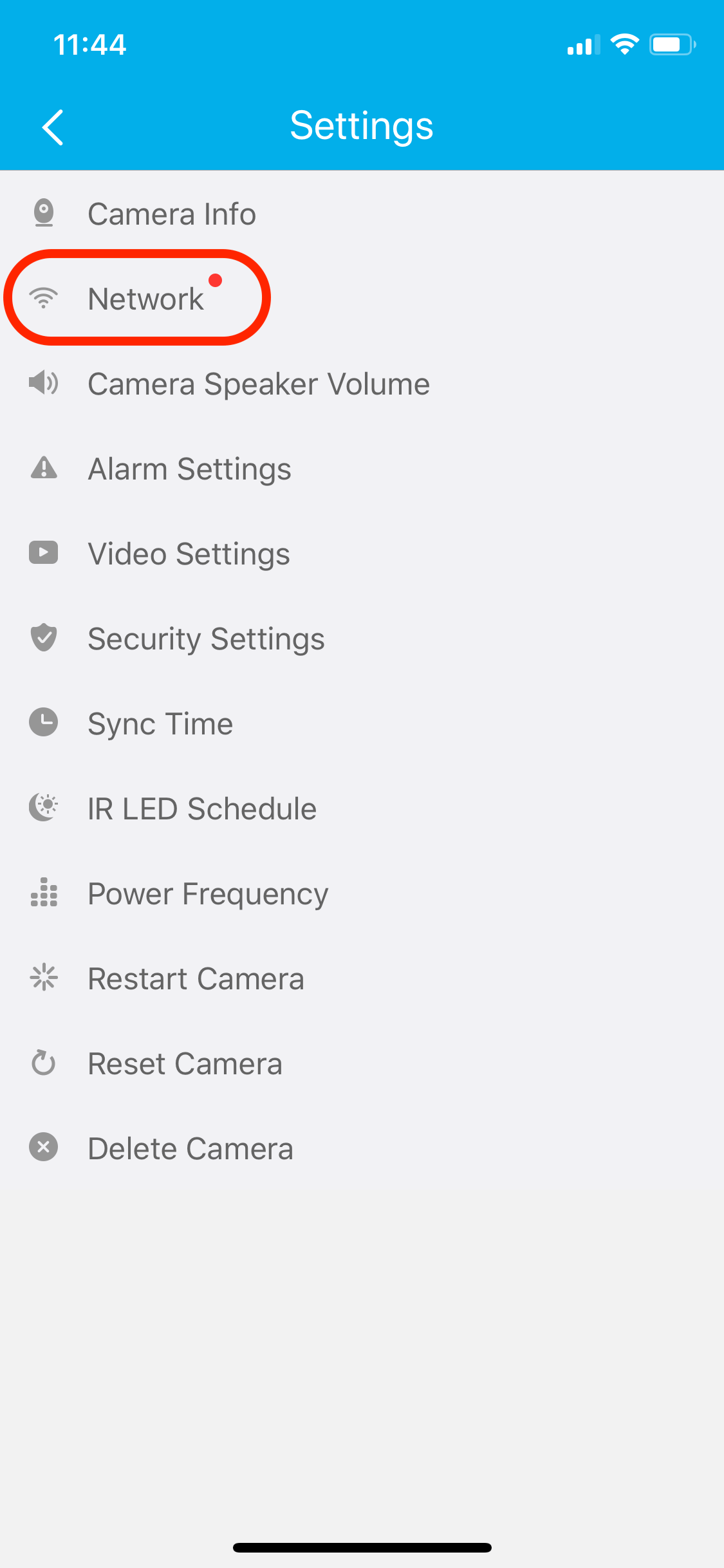
Vælg indstillingen Netværk.
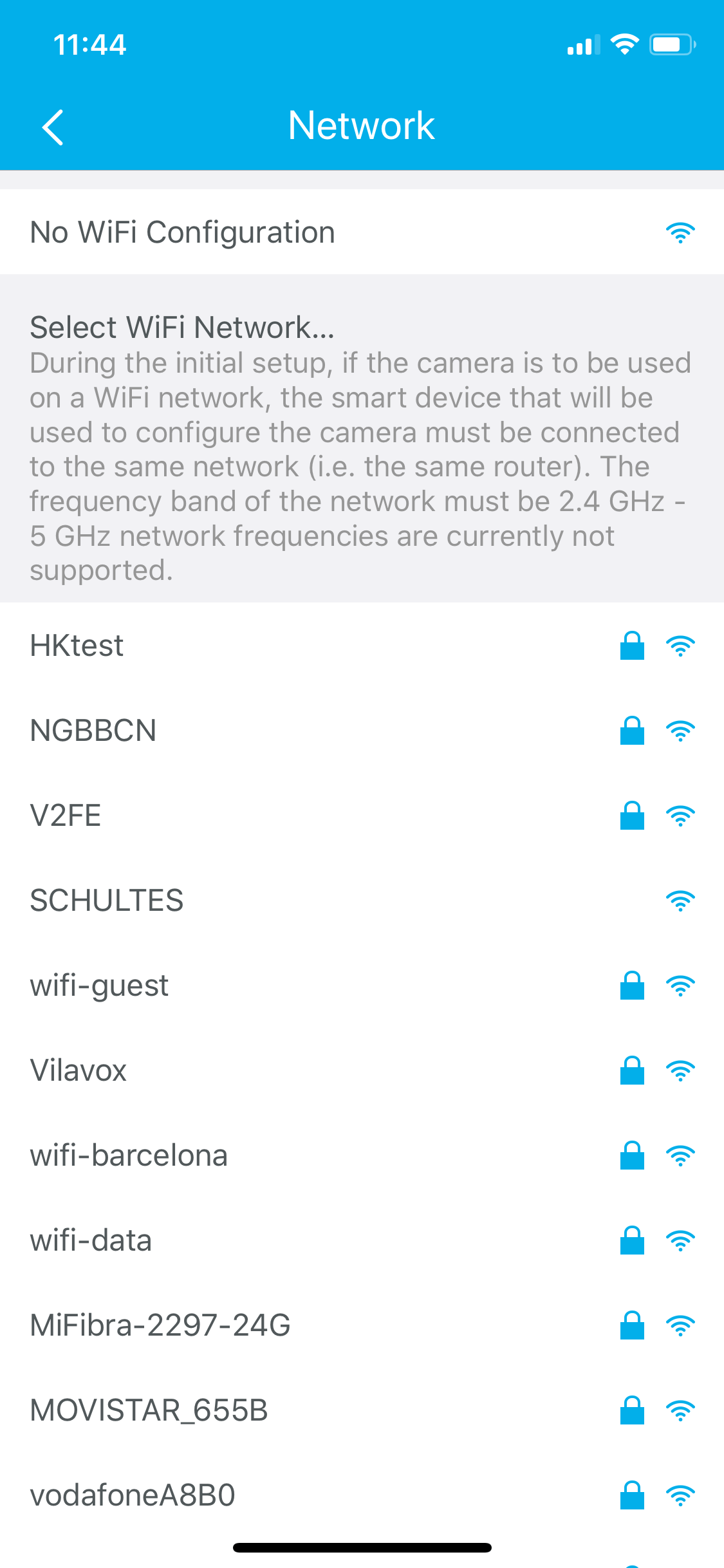
Vælg det netværk, du vil forbinde kameraet til.
Lad kameraet være tilsluttet Ethernet i flere minutter, før du trækker ledningen ud, så kameraet kan oprette korrekt forbindelse til Wi-Fi.
Sørg for, at det netværk, som kameraet er tilsluttet, er det samme som ismartgate, hvis du ønsker at se kamerafeedet fra ismartgate-appen. Instruktionerne til at forbinde dem er her.


